예전에 작업하던 파일을 열거나, 다른 컴퓨터로 파일을 옮겨서 작업을 할 때 간혹 그림과 사진이 안 나오는 경우가 있습니다. 일단 설정에서 간단히 해결하는 방법이 있고, 추가로 오류를 수정하는 방법이 있습니다. 하지만 근본적으로 이런 문제가 안 생기게 하는 것이 가장 좋습니다.
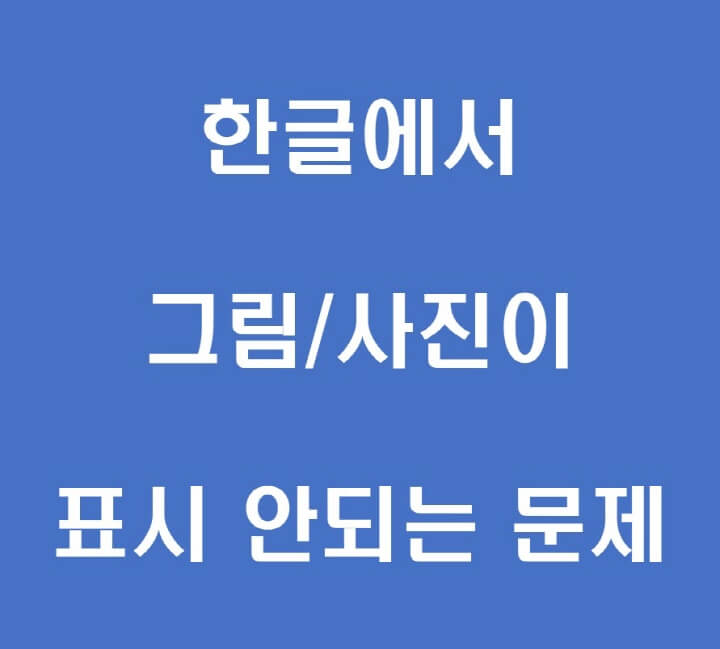
문서에서 그림이 안 보인다.
얼른 하던 작업을 이어서 해야 하는데, 갑자기 아래처럼 문서가 좀 이상합니다. 중요한 그림이나 사진이 있어야 하는 곳에 X 표시 같은 것이 있습니다.

일시적인 에러라는 생각에 다시 껐다 켜 보지만, 같은 증상이 이어집니다. 보통 이런 경우 해당 컴퓨터의 한글 프로그램에 설정을 변경하면 됩니다.
프로그램의 오류나 문제라기보다, 옵션만 바꾸어주면 되는 간단한 문제입니다. 아래 설명에서 이어지는 항목의 체크해제된 부분을 다시 체크해 주면 됩니다.
그림 표시 / 숨기기 메뉴
그림 파일이나 X 표시가 된 부분을 건들 필요가 없습니다. 아래 그림처럼 '보기 - 표시/숨기기 - 그림(I)'을 그냥 눌러집니다. 아마 여기가 체크해제 되어 있었을 것입니다.
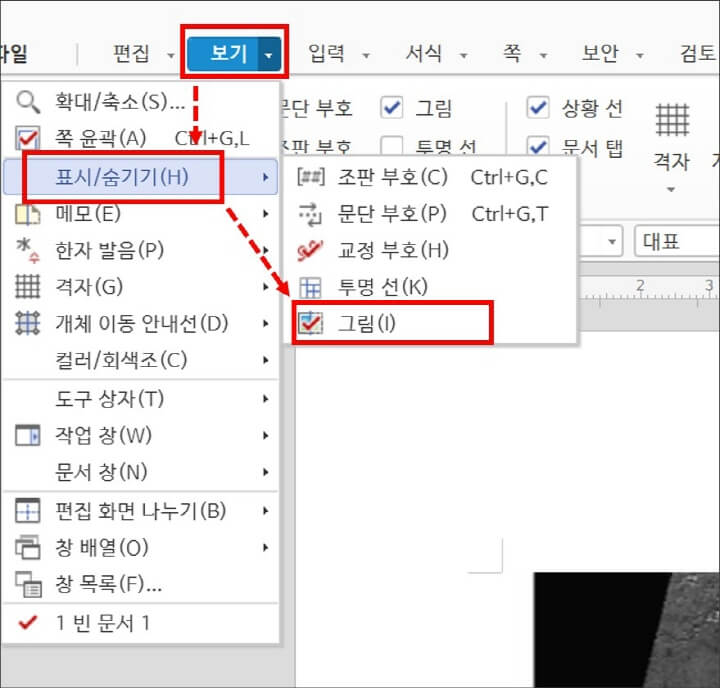
프로그램의 오류 문제가 아니라면, 대체로 여기서 해결이 됩니다. 그리고 간단히 아래 그림처럼 리본바에서 체크해 주셔도 됩니다.

위 '그림' 부분을 체크 / 해제 번갈아 눌러보시면, 감이 오실 겁니다. 그리고 그림 파일이 문서에 포함되어 있지 않은 경우들도 있습니다. 그런 경우는 다시 그림 파일을 삽입하셔야 합니다.
근본적인 해결책과 문서작성 습관
블로그 포스팅과 비슷한 관점이라고 합니다. 애초에 한글 문서 작업을 할 때는 원하는 그림 파일을 가급적 캡처 형태로 용량을 가볍게 하여 문서에 붙여 넣는 것이 좋습니다.
순서는 이렇습니다. 원하는 그림 파일이 열려 있는 상태에서 원하는 영역의 캡처를 실행합니다(Shift + 윈도키 + S). 그다음은 한글 문서에 그림을 넣고 싶은 곳에 커서를 둡니다. 그대로 붙여 넣기를 실행합니다(Ctrl + V).
애초에 JPG든, PNG든 어디선가 받은 그림 파일들은 모두 용량이 제각각입니다. 무거운 그림 파일 하나가 제 문서를 무겁게 하고, 오류를 발생시킵니다. 이를 미연해 방지해야 하는 것입니다.
그림을 효과적으로 문서에 삽입하는 자세한 방법은 아래 지난 포스팅을 참고하시기 바랍니다.
2023.05.05 - [대단한 역량] - 보고서에 그림이나 사진을 효과적으로 넣는 방법
보고서에 그림이나 사진을 효과적으로 넣는 방법
이번 포스팅에서는 보고서와 같은 문서에 그림을 첨부할 때, 어떻게 넣어야 효과적인지에 대한 내용을 다루어보겠습니다. 보통 자신만의 스타일이 있겠지만, 문서의 용량이나 가독성에 문제를
terra-insight.tistory.com
이번 포스팅에서는 그림이나 사진이 표시 안될 때, 어떤 기능을 사용해야 하는지에 대해 알아보았습니다. 그리고 임시방편으로 이것저것 세팅하는 것들은 이번 포스팅에서 다루지 않았습니다.
애초에 문서 작업을 할 때, 근본적으로 좋은 문서를 만들어내는 방법이 더 중요하다고 생각하기 때문입니다. 오류가 발생할 수 있는 방식으로 작업하고, 일시적인 해결책으로 해결하고 하는 것은 권장하지 않습니다.
그래도 급하셔서 즉시적인 해결책이 필요하신 분들은 아마 검색으로 쉽게 찾으실 수 있으실 겁니다. 좋은 습관으로 안정적이고 깔끔한 문서를 만드는 연습을 반복하시기를 바랍니다.
오늘도 읽어주셔서 감사합니다.
'대단한 역량' 카테고리의 다른 글
| 한글 표(table) 안에 표 만드는 간단한 방법 (1) | 2023.06.16 |
|---|---|
| 한글로 분수나 행렬을 입력하는 방법 (수식 편집기) (0) | 2023.06.14 |
| 한글 목차 및 차례 만드는 간단한 방법 (스타일 활용) (0) | 2023.06.05 |
| 한글에서 원하는 페이지부터 쪽 번호 설정하는 방법 (조판 부호 활용) (0) | 2023.06.01 |
| 한글 표에 그림 여러 개 넣는 간단한 방법 (0) | 2023.05.26 |